PPT制作主题色色块型封面的图文操作
时间:2022-10-26 13:34
PPT这款应用许多伙伴都熟悉的,而本节就介绍了制作主题色色块型封面的操作,还不了解的朋友就跟着小编学习一下吧,希望对你们有所帮助。
PPT制作主题色色块型封面的图文操作

打开PPT,建立空白演示文稿。
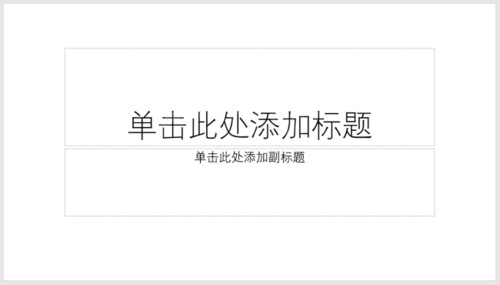
在页面中插入一个全屏矩形,并设置填充颜色。

再插入一个矩形和一个直角三角形。矩形占页面的一半,直角三角形占另一半页面的一半。
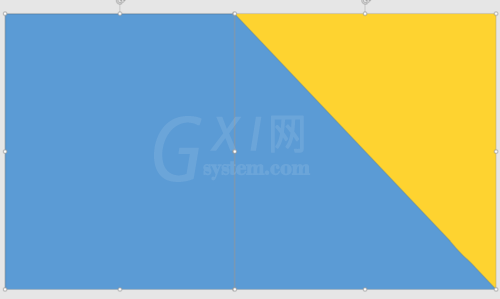
矩形和直角三角形设置另一种颜色。

再插入另一个直角三角形,稍微小些。

添加上标题、副标题和作者等文字信息。
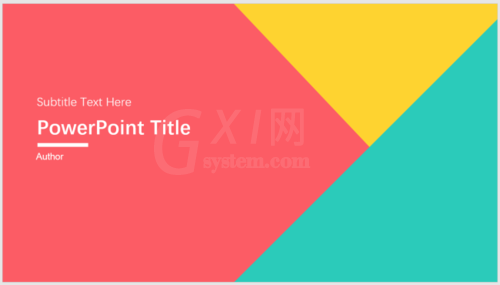
最后,再把两个直角三角形设置不同方向的阴影,就得到了层次感,就完成了主题色色块型PPT封面的制作,三种颜色就是整个PPT的主题颜色。
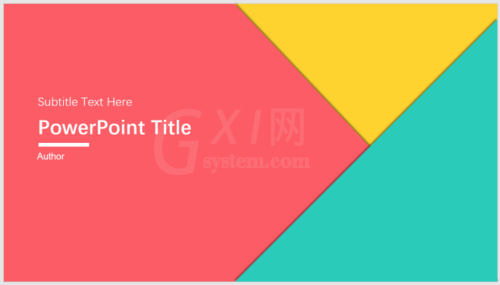
上面就是小编为大家带来的PPT制作主题色色块型封面的图文操作,一起来学习学习吧。相信是可以帮助到一些新用户的。



























